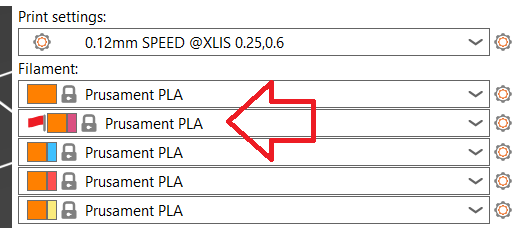異なるノズル径でのプリントは、プロファイル内の複数の設定を調整する必要があるため、実験的なワークフローとなります。また、ノズルの組み合わせによっては互換性がなく、プリントに失敗する可能性もあります。
しかし、私たちはこの機能を上級ユーザーや開発者の方々にも開放したいと考えています。今後の改善と開発を進めるために、ぜひ皆さまからのフィードバックをお待ちしています。
この工程は難易度が高いため、本記事では異なるノズル径での印刷方法を、手順に沿った例で解説します。
使用したもの:
- プリンター: XL 5ツールモデル ― 2ツールを使用した例
- 使用ノズル:ツール1:0.25 mmノズル、ツール2:0.6 mmノズル
- 使用方法: 0.25 mmノズルは外周とサポート材用、0.6 mmノズルはオブジェクトのインフィル用に使用します。
- サポート: オーガニックサポート
マニュアル Prusaノズル(XLマルチツール)の交換方法 に従って、XLのノズルを交換してください。
成功したプリントを行うためには、ツールオフセットキャリブレーションを実行することをおすすめします。これはプリンターメニューの Control -> Calibrations & Tests にあります。
正しいプロファイルを選択する
利用可能なプロファイルを切り替えるには、ウィザード(Configuration -> Configuration Wizard -> Prusa Research)に移動し、使用したいノズルを備えたプリンターを選択してください。以下の例では、使用する0.25 mmと0.6 mmノズルが選択されています。
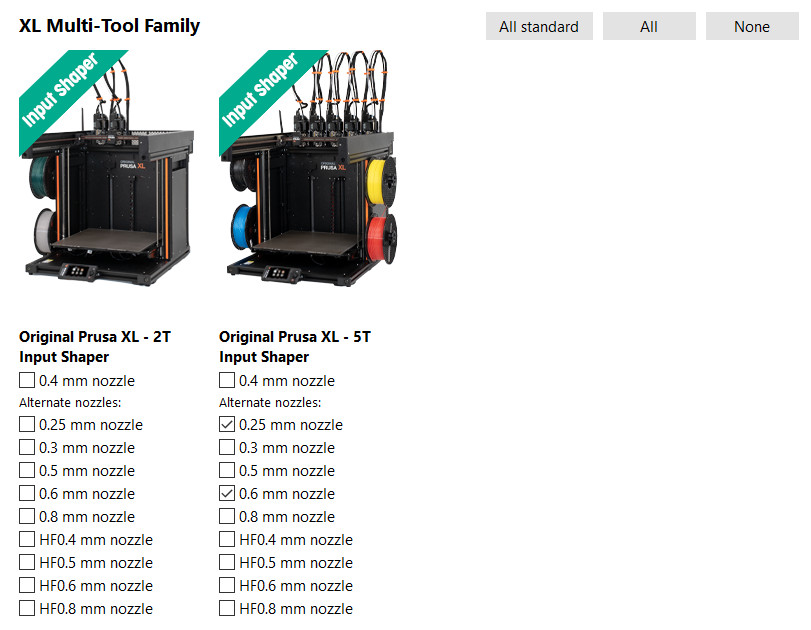
インフィルの結合
異なるノズル径でプリントする場合、用途によってはインフィルを数層ごとにまとめてプリントすることが有効な場合があります。特にインフィルを大きなノズルでプリントする場合に便利です。
このようなケースに対応するために、手動で設定することもできます(infill_every_layers)、または自動インフィル結合に切り替えることもできます(Print Settings -> Infill -> Automatic infill combination)。
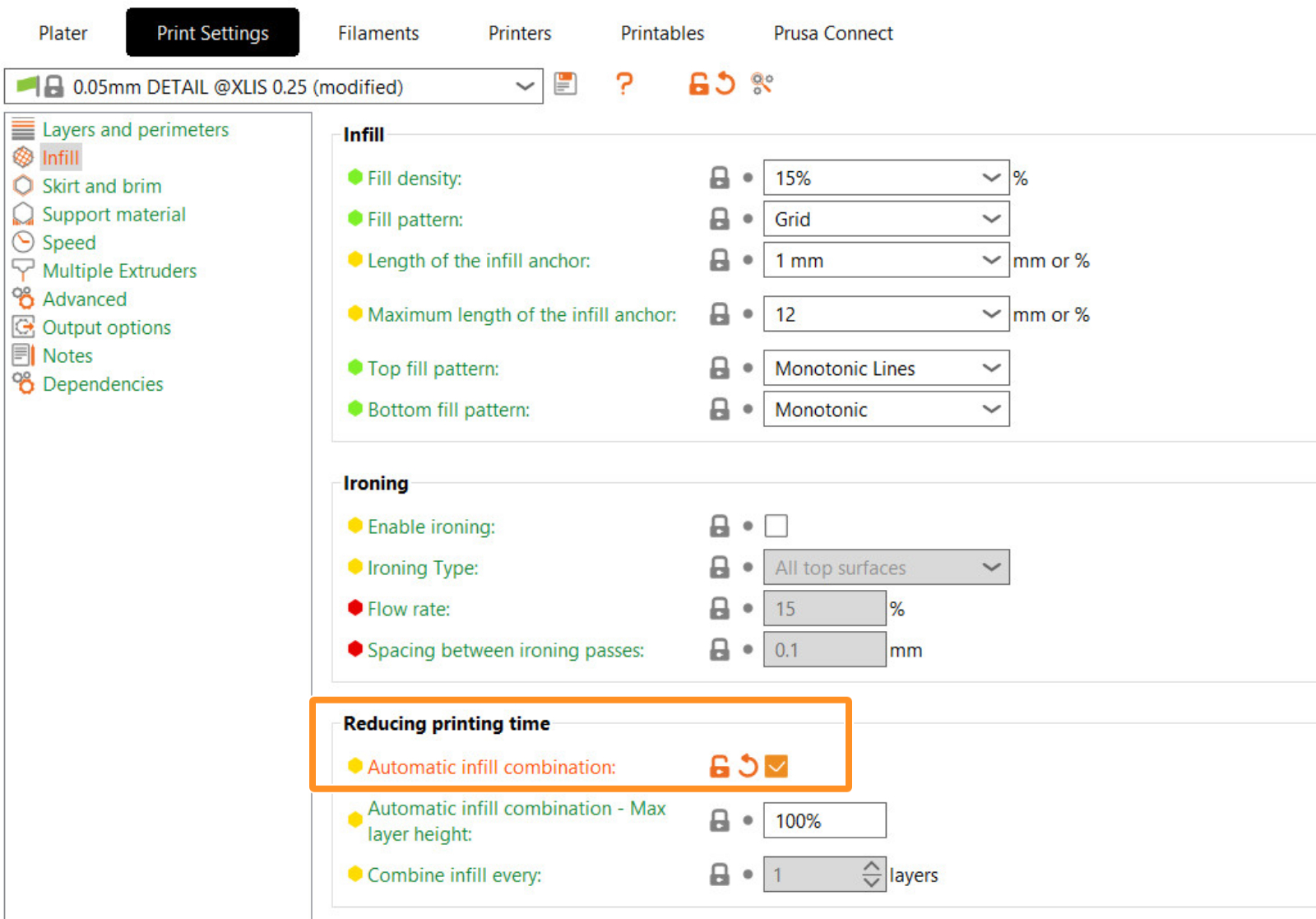
サポートを有効化する
Print settings -> Support material -> Generate support material でサポートを有効にします。Styleでは Organic を選択してください。
異なるノズルでプリントする際には、サポートのワイプタワーとの互換性や、サポート材用のエクストルーダーを選択できることが重要です。そのため、Organicサポートの使用を強く推奨します。Organicサポートはオブジェクトとレイヤーを同期させるため、設定が非常に簡単になります。これにより、サポート材用のエクストルーダーを選びつつ、ワイプタワーも同時に有効化することができます。
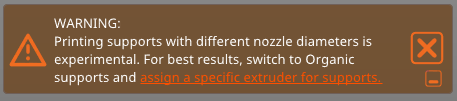
エクストルーダーの割り当て
プロジェクト全体でプリントモデルの特定の機能にエクストルーダーを割り当てるには、Print Settings -> Multiple Extruders -> Extruders に進み、使用目的に応じてエクストルーダー番号を設定します。今回の例では次のように使用しています:
- モデル表面を精細に仕上げるため、外周(Perimeter)エクストルーダーはエクストルーダー1に設定します。
- インフィルは粗くしたいので、インフィル(Infill)エクストルーダーはエクストルーダー2に設定します。
- サポート材/ラフト/スカートのエクストルーダーはエクストルーダー1に設定します。
- サポート材/ラフト/インターフェースのエクストルーダーはエクストルーダー1に設定します。
- ワイプタワーのエクストルーダーはエクストルーダー1に設定します。
この設定により、サポート材は1つのエクストルーダーでプリントされます。特にサポートに関しては、構造全体に対して単一の押し出し幅が選択され、その幅は最小ノズル径に基づいて決定されます。押し出し幅をゼロのままにしておくと、すべてのエクストルーダーがサポートをプリントできてしまい、大きなノズルではアンダーエクストルージョンが発生する可能性があります。
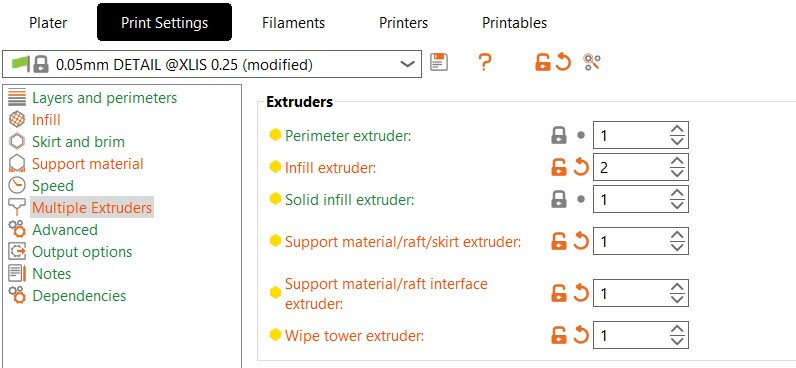
押し出し幅(Extrusion Widths)
モデルの特定の部分で異なるノズル径を使用する際に正しい押し出し幅を得るため、Print Settings -> Advanced -> Automatic extrusion widths calculation に自動押し出し幅計算機能を用意しています。このオプションを有効にすると、押し出し幅が自動的にゼロに設定される旨の警告ウィンドウが表示され、現在使用しているノズル径に基づいてシステムが計算を行います。
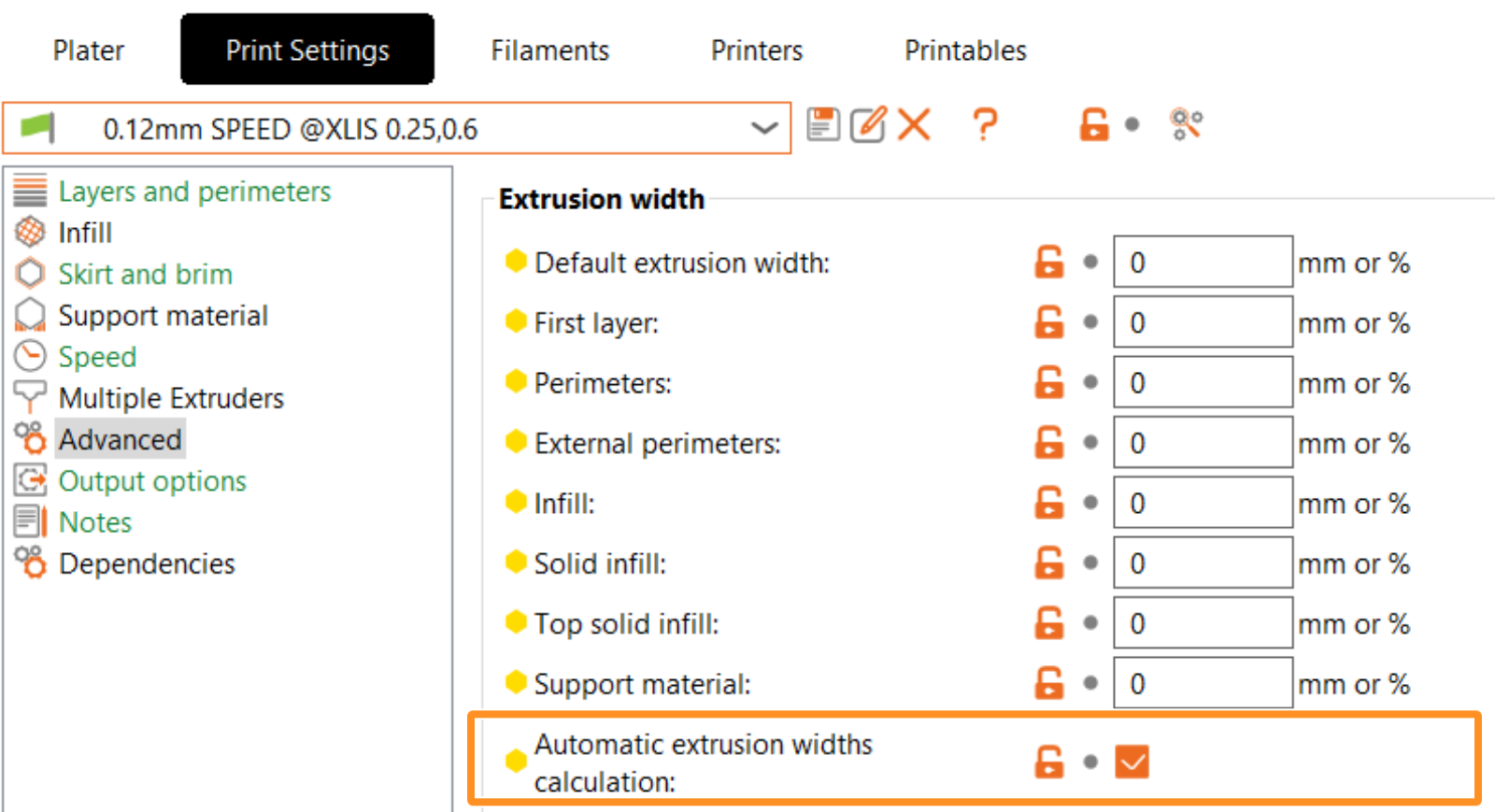
対応プリンター条件の管理
このステップは任意ですが、デフォルトプロファイルのプリント条件を編集することで、より柔軟にプリントプロファイルを扱うことができます。これにより、すべてのXLプリンター(プリンタープロファイル)で設定を共有できるようになります。そのためには、Print Settings -> Dependencies -> Compatible Printers condition に進んでください。今回、条件を "printer_notes=~/.*XLIS.*/ and nozzle_diameter[0]==0.25" から "printer_notes=~/.*XLIS.*/" に変更しました。
ノズル径が異なるプロファイルでは、パラメーターが異なる場合がある点にご注意ください。別の用途でこのプロファイルを使用したい場合は、カスタムプロファイルとデフォルトプロファイルのパラメーターに違いがないか必ず確認してください。例えば、スピードや加速度といったパラメーターは重要ですが、その他の設定も異なる可能性があります。
その後、プリント設定プロファイルを保存 できます。これにより、ユーザープリセットとして表示されます。
ワイプタワーについての注意基本的なテストの結果、ワイプタワーは異なるノズル径でのプリントに対応できますが、すべての設定の組み合わせで成功することを保証するものではありません。そのため、警告は引き続き表示されます。
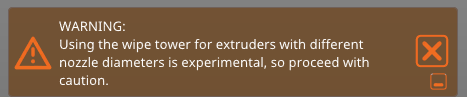
カスタムノズル径のハードウェア設定を行うには、Printersタブ - Extruder # に進みます。対応するエクストルーダーごとにノズル径を設定してください。さらに、対応するエクストルーダーの最小レイヤー高さと最大レイヤー高さの制限を変更することを強く推奨します。これにより、最小・最大レイヤー高さの値に基づいて、互換性のあるプリントプロファイルの範囲が制限されます。今回の例では、エクストルーダー1は0.25 mmノズルを選択したままにし、エクストルーダー2を0.6 mmに変更しました。
 |  |
プリンタープロファイルに変更を加えると、特にノズルを変更した場合、互換性のないフィラメントプロファイルが赤いフラグで表示されます。適切に動作させるためには、赤いフラグのないプロファイルを選択することが重要です。